Verwijder doorverwijzingen naar apple.com-shield-devices.live
Mac VirusOok bekend als: apple.com-shield-devices.live pop-up
Doe een gratis scan en controleer of uw computer is geïnfecteerd.
VERWIJDER HET NUOm het volledige product te kunnen gebruiken moet u een licentie van Combo Cleaner kopen. Beperkte proefperiode van 7 dagen beschikbaar. Combo Cleaner is eigendom van en wordt beheerd door RCS LT, het moederbedrijf van PCRisk.
Hoe apple.com-shield-devices[.]live te verwijderen van een Mac?
Wat is apple.com-shield-devices[.]live?
Apple.com-shield-devices[.]live (of "apple.com-shield-device[.]live") is een misleidende site die gebruikt wordt om een mogelijk ongewenste applicatie (PUA) te promoten. Wanneer het geopend wordt, geeft het aan dat het virussen heeft gedetecteerd en moedigt het zijn bezoekers aan om deze te verwijderen met de Cleanup My Mac app. We raden u aan om deze pagina niet te vertrouwen (en de app erop werd geadverteerd). Dit is gewoon een oplichtingspagina die gebruikt wordt om mensen te misleiden zodat ze één van de vele dubieuze applicaties installeren. Heel vaak worden deze sites geopend door ongewenste apps die al aanwezig zijn op het besturingssysteem of de browser.
![apple.com-shield-devices[.]live oplichting](/images/stories/screenshots201904/appleshielddevices-homepage.jpg)
In eerste instantie wordt op de apple.com-shield-devices[.]live een pop-upvenster weergegeven waarin staat dat deze website een trojan-virus heeft gevonden dat e.tre456_worm_osx wordt genoemd. De bezoekers worden aangemoedigd om het reparatieproces onmiddellijk op te starten. Zoals vermeld in de tekst achter het pop-upvenster, heeft apple.com-shield-devices[.]live sporen gevonden van twee malware- en één phishing-/spyware-computerinfectie. Als deze niet worden verwijderd dan kunnen ze zogezegd leiden tot het verlies van foto's, apps en andere bestanden. Er wordt vermeld dat de bankgegevens van de bezoekers ook in gevaar zijn. Om verdere schade te voorkomen, worden de bezoekers aangemoedigd om op de knop "Nu scannen" te klikken. Als daarop wordt geklikt dan start een valse scan die "Tapsnake", "CronDNS" en "Dubfishicv"-virussen detecteert. Er is een knop "VERWIJDER VIRUSSEN NU" die een app met de naam Advanced Mac Cleaner, zou moeten downloaden, maar deze downloadt de eerder genoemde Cleanup My Mac ongewenste app. Het is afgeraden om apps te vertrouwen die worden aangeboden op misleidende sites zoals apple.com-shield-devices[.]live.
Het is zeer waarschijnlijk dat apple.com-shield-devices[.]live wordt geopend via enkele andere dubieuze pagina's of via geïnstalleerde ongewenste apps. Deze apps zijn meestal ontworpen om allerlei gegevens te verzamelen en ze tonen gebruikers ook vele ongewenste advertenties. Ze registreren de geolocaties van de gebruikers, IP-adressen, ingevoerde zoekopdrachten, URL's van bezochte websites en andere soortgelijke informatie. Hun ontwikkelaars delen gewoonlijk al die gegevens met andere partijen die ze misbruiken om inkomsten te verkrijgen. Bovendien geven deze ongewenste apps advertenties weer zoals kortingsbonnen, banners, enquêtes, verschillende pop-ups enzovoort. Als daarop wordt geklikt dan openen ze dubieuze pagina's (inclusief pagina's zoals apple.com-shield-devices[.]live) of voeren ze scripts uit die ongewenste software downloaden/installeren. Als er dergelijke apps geïnstalleerd zijn, dan kunnen ze problemen veroorzaken met de veiligheid op internet en de privacy of zelfs leiden tot identiteitsdiefstal. Om deze redenen raden we u aan om alle om ongewenste apps zo snel mogelijk te verwijderen.
| Naam | apple.com-shield-devices.live pop-up |
| Bedreigingstype | Oplichting, phishing, Mac malware, Mac virus |
| Valse Claim | De website toont een vals bericht waarin wordt beweerd dat het systeem geïnfecteerd is en zo de gebruikers aanmoedigt om een dubieuze systeemreiniger te downloaden |
| Gebruikt IP Adres | 95.179.146.120 |
| Gepromote Ongewenste Applicatie | Cleanup My Mac |
| Symptomen | Uw Mac werkt langzamer dan normaal, u ziet ongewenste pop-upadvertenties, u wordt omgeleid naar verdachte websites. |
| Verspreidingsmethoden | Misleidende pop-upadvertenties, gratis software-installatieprogramma's (bundeling), valse flash player-installatieprogramma's, downloads van torrent-bestanden. |
| Schade | Volgen u tijdens het surfen op het internet (potentiële privacyproblemen), weergave van ongewenste advertenties, doorverwijzingen naar verdachte websites, verlies van privégegevens. |
| Verwijdering |
Om mogelijke malware-infecties te verwijderen, scant u uw computer met legitieme antivirussoftware. Onze beveiligingsonderzoekers raden aan Combo Cleaner te gebruiken. Combo Cleaner voor Windows DownloadenGratis scanner die controleert of uw computer geïnfecteerd is. Om het volledige product te kunnen gebruiken moet u een licentie van Combo Cleaner kopen. Beperkte proefperiode van 7 dagen beschikbaar. Combo Cleaner is eigendom van en wordt beheerd door RCS LT, het moederbedrijf van PCRisk. |
Apple.com-shield-devices[.]live is gelijkaardig aan andere soortgelijke pagina's, bijvoorbeeld, apple.com-scan-mac[.]live, apple.com-shield[.]live en apple.com-monitor[.]live. Al deze pagina's werden ontworpen om mensen te laten geloven dat hun computers geïnfecteerd zijn met virussen die verwijderd kunnen worden met één of andere dubieuze app. Apps die worden ontworpen om doorverwijzingen naar deze websites te veroorzaken, worden meestal gepromoot als legitieme tools. De meeste van hen werken echter niet zoals ze zouden moeten en ze veroorzaken alleen maar problemen.
Hoe werden mogelijk ongewenste applicaties geïnstalleerd op mijn computer?
Eén van de populairste manieren om mensen te misleiden tot het downloaden en installeren van ongewenste apps, is door ze te bundelen in de instellingen van andere software. Met andere woorden, bundelen is een manier om de gebruikers te misleiden zodat ze ongewenste apps downloaden of installeren samen met gewenste software. Doorgaans verhullen de ontwikkelaars de informatie over de extra opgenomen ongewenste applicaties en verbergen ze deze in de "Aangepast", "Geavanceerd" en andere vergelijkbare instellingen van de installatie-/downloadinstellingen voor software. Mensen die allerlei software installeren (of downloaden) zonder één van de beschikbare setup-opties te controleren geven onbedoeld toestemming om ongewenste apps te downloaden/installeren Datzelfde kan gebeuren na het klikken op opdringerige advertenties die scripts uitvoeren die downloads en/of installaties van verschillende ongewenste applicaties veroorzaken.
Hoe de installatie van mogelijk ongewenste applicaties te vermijden?
We raden u aan om applicaties enkel van officiële en betrouwbare websites te downloaden en daarvoor alleen directe downloadlinks te gebruiken. Vermijd het gebruik van dubieuze pagina's, peer-to-peer-netwerken zoals torrent-clients of eMule, externe downloaders, installatieprogramma's en andere soortgelijke tools. Controleer wat de "Aangepaste", "Geavanceerde" en andere soortgelijke instellingen of opties zijn van downloaders en installers. Als er aanbiedingen zijn om extra programma's te downloaden of te installeren vink deze dan uit voordat u de installatie voltooit. Als er regelmatig opdringerige advertenties verschijnen of als u browserdoorverwijzingen naar verdachte websites opmerkt, kijk dan in de browser in de lijst met de geïnstalleerde applicaties (add-ons, plug-ins, extensies) en verwijder alle onbekende, ongewenste vermeldingen onmiddellijk. We raden u aan om hetzelfde te doen met de ongewenste programma's die ook op het besturingssysteem geïnstalleerd zijn. Als uw computer al geïnfecteerd is met ongewenste applicaties, dan raden we u aan een scan uit te voeren met Combo Cleaner Antivirus voor Windows om deze automatisch te verwijderen.
Tekst in het pop-upvanster van de apple.com-shield-devices[.]live-website:
Tekst in de pop-up:
ONMIDDELLIJKE ACTIE VEREIST
We hebben een trojan-virus (e.tre456_worm_osx) op uw Mac gedetecteerd.
Druk op OK om het reparatieproces op te starten.
Tekst op de pagina:Uw systeem is geïnfecteerd met 3 virussen! Maandag 17 juni 2019 om 11:59 uur
Uw Mac is geïnfecteerd met 3 virussen. Onze beveiligingscheck vond sporen van 2 malware en 1 phishing/spyware. Systeemschade: 28.1% - Onmiddellijke verwijdering is vereist!
De onmiddellijke verwijdering van de virussen is vereist om verdere systeemschade, verlies van Apps, foto's of andere bestanden te voorkomen.
Er zijn sporen van 1 phishing/spyware gevonden op je Mac met MacOS 10.14 Mojave.
Uw persoonlijke en bankgegevens lopen gevaar.
Klik op 'Nu scannen' om meer schade te voorkomen. Onze diepe scan zal onmiddellijk hulp bieden!
Nog 4 minuten en 15 seconden voordat de schade permanent is.
Nu scannen
Apple.com-shield-devices[.]live toont valse virusscanresultaten:
![apple.com-shield-devices[.]live vertoont valse virus detecties](/images/stories/screenshots201904/appleshielddevices-fake-scan.jpg)
Tekst op deze pagina:
DOWNLOAD VEREIST
Uw Mac is zwaar beschadigd! (33,2%)
Download de Advanced Mac Cleaner-applicatie om 3 virussen van uw Mac te verwijderen.
VIRUS INFORMATIE
Virusnaam: Tapsnake; CronDNS; Dubfishicv
Risico: HOOG
Geïnfecteerde bestanden: /os/apps/hidden/os-component/X/snake.icv; /os/local/conf/keyboard/retype.icv ...
VERWIJDER NU VIRUSSEN
VIRUS VERWIJDEREN
Toepassing: geavanceerde Mac Cleaner
Beoordeling: 9.9 / 10
Prijs: gratis
Screenshot van de Cleanup My Mac app:
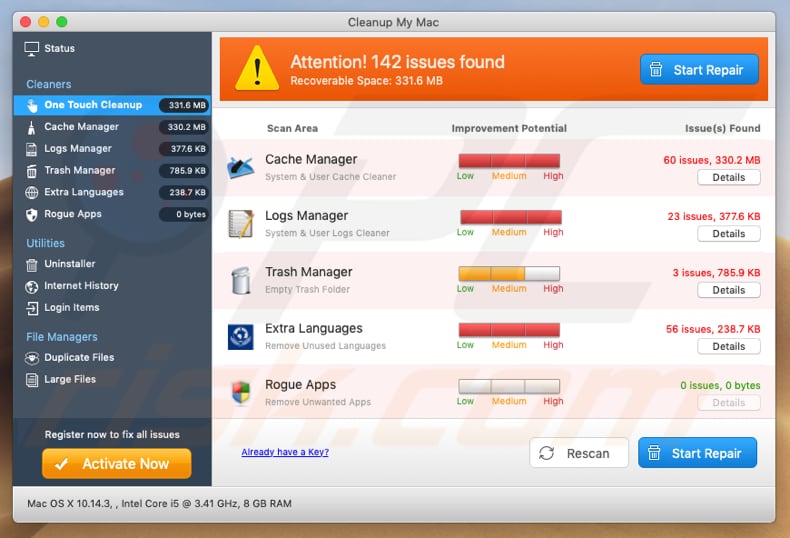
De apple.com-shield-devices[.]live oplichting (GIF):
![De apple.com-shield-devices[.]live oplichting (GIF)](/images/stories/screenshots201904/appleshielddevices-appearance.gif)
Onmiddellijke automatische malwareverwijdering:
Handmatig de dreiging verwijderen, kan een langdurig en ingewikkeld proces zijn dat geavanceerde computer vaardigheden vereist. Combo Cleaner is een professionele automatische malware verwijderaar die wordt aanbevolen om malware te verwijderen. Download het door op de onderstaande knop te klikken:
DOWNLOAD Combo CleanerDoor het downloaden van software op deze website verklaar je je akkoord met ons privacybeleid en onze algemene voorwaarden. Om het volledige product te kunnen gebruiken moet u een licentie van Combo Cleaner kopen. Beperkte proefperiode van 7 dagen beschikbaar. Combo Cleaner is eigendom van en wordt beheerd door RCS LT, het moederbedrijf van PCRisk.
Snelmenu:
- Wat is apple.com-shield-devices[.]live?
- STAP 1. Verwijder aan het ongewenste programma gerelateerde mappen en bestanden uit OSX.
- STAP 2. Verwijder de extensies uit Safari.
- STAP 3. Verwijder de frauduleuze add-ons uit Google Chrome.
- STAP 4. Verwijder de mogelijk ongewenste plug-ins uit Mozilla Firefox.
Video die toont hoe de mogelijk ongewenste applicaties die gepromoot worden via apple.com-shield-devices.live te verwijderen met Combo Cleaner:
Mogelijk ongewenste applicaties verwijderen:
Verwijder de mogelijk ongewenste applicaties uit de map "Applicaties":

Klik op het pictogram Finder. Selecteer in het Finder-venster "Applicaties". Zoek in de map met toepassingen naar "MPlayerX", "NicePlayer", of andere verdachte toepassingen en sleep ze naar de prullenbak. Na het verwijderen van de potentieel ongewenste toepassing(en) die online advertenties veroorzaken, scant u uw Mac op eventuele resterende ongewenste componenten.
DOWNLOAD verwijderprogramma voor malware-infecties
Combo Cleaner die controleert of uw computer geïnfecteerd is. Om het volledige product te kunnen gebruiken moet u een licentie van Combo Cleaner kopen. Beperkte proefperiode van 7 dagen beschikbaar. Combo Cleaner is eigendom van en wordt beheerd door RCS LT, het moederbedrijf van PCRisk.
Verwijder aan de apple.com-shield-devices.live pop-up gerelateerde bestanden en mappen:

Klik op het Finder icoon, vanuit de menubalk kies je Ga en klik je op Ga naar map...
 Controleer of er zich door de adware aangemaakte bestanden bevinden in de map /Library/LaunchAgents folder:
Controleer of er zich door de adware aangemaakte bestanden bevinden in de map /Library/LaunchAgents folder:

In de Ga naar map...-balk typ je: /Library/LaunchAgents
 In de map “LaunchAgents” zoek je naar recent toegevoegde verdachte bestanden en je verplaatst deze naar de prullenbak. Voorbeelden van bestanden aangemaakt door adware: “installmac.AppRemoval.plist”, “myppes.download.plist”, “mykotlerino.ltvbit.plist”, “kuklorest.update.plist”, enz. Adware installeert vaak bestanden met hetzelfde bestandsnaampatroon.
In de map “LaunchAgents” zoek je naar recent toegevoegde verdachte bestanden en je verplaatst deze naar de prullenbak. Voorbeelden van bestanden aangemaakt door adware: “installmac.AppRemoval.plist”, “myppes.download.plist”, “mykotlerino.ltvbit.plist”, “kuklorest.update.plist”, enz. Adware installeert vaak bestanden met hetzelfde bestandsnaampatroon.
 Controleer of er zich door adware aangemaakte bestanden bevinden in de map /Library/Application Support:
Controleer of er zich door adware aangemaakte bestanden bevinden in de map /Library/Application Support:

In de Ga naar map...-balk typ je: /Library/Application Support
 In de map “Application Support” zoek je naar recent toegevoegde verdachte mappen. Bijvoorbeeld “MplayerX” or “NicePlayer”, en je verplaatst deze mappen naar de prullenbak.
In de map “Application Support” zoek je naar recent toegevoegde verdachte mappen. Bijvoorbeeld “MplayerX” or “NicePlayer”, en je verplaatst deze mappen naar de prullenbak.
 Controleer of er zich door adware aangemaakte bestanden bevinden in de map ~/Library/LaunchAgents:
Controleer of er zich door adware aangemaakte bestanden bevinden in de map ~/Library/LaunchAgents:

In de Ga naar map...-balk typ je: ~/Library/LaunchAgents

In de map “LaunchAgents” zoek je naar recent toegevoegde verdachte bestanden en je verplaatst deze naar de prullenbak. Voorbeelden van bestanden aangemaakt door adware: “installmac.AppRemoval.plist”, “myppes.download.plist”, “mykotlerino.ltvbit.plist”, “kuklorest.update.plist”, enz. Adware installeert vaak verschillende bestanden met hetzelfde bestandsnaampatroon.
 Controleer of er zich door adware aangemaakte bestanden bevinden in de map /Library/LaunchDaemons:
Controleer of er zich door adware aangemaakte bestanden bevinden in de map /Library/LaunchDaemons:
 In de Ga naar map...-balk typ je: /Library/LaunchDaemons
In de Ga naar map...-balk typ je: /Library/LaunchDaemons
 In de map “LaunchDaemons” zoek je naar recent toegevoegde verdachte bestanden. Voorbeelden zijn: “com.aoudad.net-preferences.plist”, “com.myppes.net-preferences.plist”, "com.kuklorest.net-preferences.plist”, “com.avickUpd.plist”, etc., en je verplaatst deze naar de prullenbak.
In de map “LaunchDaemons” zoek je naar recent toegevoegde verdachte bestanden. Voorbeelden zijn: “com.aoudad.net-preferences.plist”, “com.myppes.net-preferences.plist”, "com.kuklorest.net-preferences.plist”, “com.avickUpd.plist”, etc., en je verplaatst deze naar de prullenbak.
 Scan uw Mac met Combo Cleaner:
Scan uw Mac met Combo Cleaner:
Als u alle stappen in de juiste volgorde hebt gevolgd dan zou uw Mac nu helemaal virus- en malwarevrij moeten zijn. Om zeker te weten of uw systeem niet langer besmet is voert u best een scan uit met Combo Cleaner Antivirus. Download dit programma HIER. Na het downloaden van het bestand moet u dubbelklikken op het combocleaner.dmg installatiebestand, in het geopende venster sleept u het Combo Cleaner-icoon naar het Applicaties-icoon. Nu opent u launchpad en klikt u op het Combo Cleaner-icoon. Wacht tot Combo Cleaner de virusdefinities heeft bijgewerkt en klik vervolgens op de knop 'Start Combo Scan'.

Combo Cleaner zal uw Mac scannen op malwarebesmettingen. Als de scan meldt 'geen bedreigingen gevonden' - dan betekent dit dat u verder de verwijderingsgids kunt volgen. In het andere geval is het aanbevolen alle gevonden besmettingen te verwijderen voor u verder gaat.

Na het verwijderen van bestanden en mappen die werden aangemaakt door deze adware ga je verder met het verwijderen van frauduleuze extensies uit je internetbrowsers.
apple.com-shield-devices.live pop-up verwijderen uit de internetbrowsers:
 Kwaadaardige extensies verwijderen uit Safari:
Kwaadaardige extensies verwijderen uit Safari:
Verwijder aan apple.com-shield-devices.live pop-up gerelateerde Safari extensies:

Open de Safari-browser, vanuit de menubalk selecteer je "Safari" en klik je op "Voorkeuren...".

In het scherm met de voorkeuren selecteer je "Extensies" en zoek je naar recent geïnstalleerde verdachte extensies. Als je die gevonden hebt klik je op de "Verwijderen"-knop er net naast. Merk op dat je veilig alle extensies kunt verwijderen uit de Safari-browser, ze zijn niet noodzakelijk voor een goede werking van de browser.
- Als je problemen blijft hebben met browser doorverwijzingen en ongewenste advertenties lees je hier hoe Safari te resetten.
 Kwaadaardige plug-ins verwijderen uit Mozilla Firefox:
Kwaadaardige plug-ins verwijderen uit Mozilla Firefox:
Verwijder aan apple.com-shield-devices.live pop-up gerelateerde Mozilla Firefox add-ons:

Open je Mozilla Firefox-browser. In de rechterbovenhoek van het scherm klik je op de "Menu openen"-knop (met de drie horizontale lijnen). Uit het geopende menu selecteer je "Add-ons".

Kies het tabblad "Extensies" en zoek naar recent geïnstalleerde verdachte add-ons. Eens gevonden klik je op de "Verwijderen"-knop er net naast. Merk op dat je veilig alle extensies uit je Mozilla Firefox-browser kunt verwijderen - ze zijn niet noodzakelijk voor de goede werking van de browser.
- Als je problemen blijft ervaren met browser doorverwijzingen en ongewenste advertenties kun je ook Mozilla Firefox resetten.
 Kwaadaardige extensies verwijderen uit Google Chrome:
Kwaadaardige extensies verwijderen uit Google Chrome:
Verwijder aan apple.com-shield-devices.live pop-up gerelateerde Google Chrome add-ons:

Open Google Chrome en klik op de "Chrome menu"-knop (drie horizontale lijnen) gesitueerd in de rechterbovenhoek van het browserscherm. In het uitklapmenu selecteer je "Meer tools" en vervolgens "Extensies".

In het scherm "Extensies" zoek je naar recent geïnstalleerde verdachte add-ons. Als je die gevonden hebt klik je op de "Prullenbak"-knop er net naast. Merk op dat je veilig alle extensies uit je Google Chrome-browser kunt verwijderen. Ze zijn niet noodzakelijk voor een goede werking van de browser.
- Als je problemen blijft ervaren met browser doorverwijzingen en ongewenste advertenties kun je ook Google Chrome resetten.
Delen:

Tomas Meskauskas
Deskundig beveiligingsonderzoeker, professioneel malware-analist
Ik ben gepassioneerd door computerbeveiliging en -technologie. Ik ben al meer dan 10 jaar werkzaam in verschillende bedrijven die op zoek zijn naar oplossingen voor computertechnische problemen en internetbeveiliging. Ik werk sinds 2010 als auteur en redacteur voor PCrisk. Volg mij op Twitter en LinkedIn om op de hoogte te blijven van de nieuwste online beveiligingsrisico's.
Het beveiligingsportaal PCrisk wordt aangeboden door het bedrijf RCS LT.
Gecombineerde krachten van beveiligingsonderzoekers helpen computergebruikers voorlichten over de nieuwste online beveiligingsrisico's. Meer informatie over het bedrijf RCS LT.
Onze richtlijnen voor het verwijderen van malware zijn gratis. Als u ons echter wilt steunen, kunt u ons een donatie sturen.
DonerenHet beveiligingsportaal PCrisk wordt aangeboden door het bedrijf RCS LT.
Gecombineerde krachten van beveiligingsonderzoekers helpen computergebruikers voorlichten over de nieuwste online beveiligingsrisico's. Meer informatie over het bedrijf RCS LT.
Onze richtlijnen voor het verwijderen van malware zijn gratis. Als u ons echter wilt steunen, kunt u ons een donatie sturen.
Doneren
▼ Toon discussie